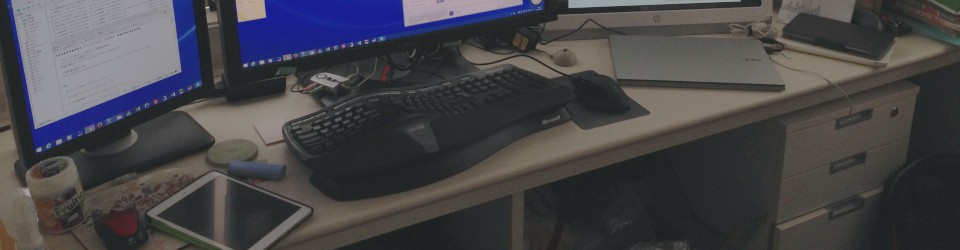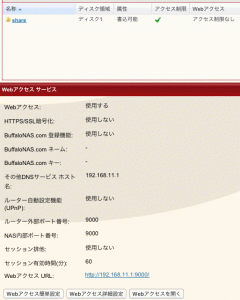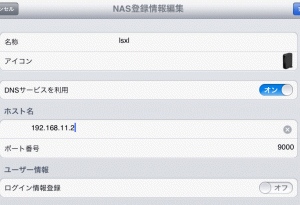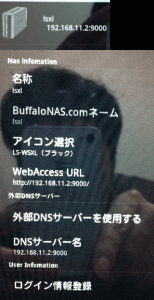HD強化用にSSD,作業効率化にマウス
「PC環境」カテゴリーアーカイブ
講師へのプレゼント
英語の講師へのプレゼン用に注文。
EYE-FI
NAS : webaccess i
BuffaloのNASへ、AndroidとiPadからアクセスを試みた。
通常のSMBアクセスはアプリでOk
それとは別に、スマートフォンアプリ(webaccess i)からの接続を試した。
なかなか上手くいかなかった。
理由はわかっていた。オフライン(インターネット無し)環境での接続のためだ。
このwebaccess iは、インターネットが大前提となっているためだ。
それでも検索して方法を見つけた。
自分用に記録を残す。
※オフラインのため外部からの侵入はないため、アカウント無しとする
NAS上の設定:
共有フォルダへの全ユーザーのアクセスを許可する。
Webアクセスを有効にして、各種設定を行う。
BuffaloNAS.comは未使用で、DNS手動設定を行う。
ルータ(UPnP)設定も行わず、ポート9000固定とする。
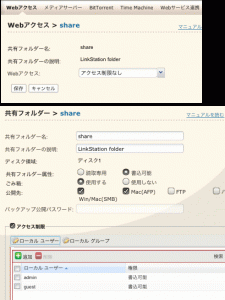
Androidの設定:
MB換装
2009年8月頃に購入したMBを交換した。
交換理由は、最近購入したSATA3のSSD2本をRAID0で使いたいから。
換装元:M4A785TD-M EVO
換装先:GA-970A-D3 (rev. 1.x)
この商品を選んだ理由は、価格COMの検索で価格が安かったから。
スペック:
CPU:AMD Phenom II 1090T
MEM:2GBx4=8GB
VIDEO:ATI 4850
HDD:SSD128GB+Hybrid HD320GB
PWR:380W
なお、メモリとビデオは下記に変更予定。
MEM:4GBx4=16GB
VIDEO:ATI 6850
※メインPCから持ってくる
MBを挿した状態、めずらしくあっさり完了
※MicroATXから、ATXに変更

SSDは固定するフレームも無いため、そのまま
※別に動かすこともないから問題ないでしょう

HDのベンチだけでも取りたい。
プチサーバ
Linux勉強&体験VMWareの続き用に。
ビデオカード6850
Tera用に。
トリプルモニタがいけるらしいので、もう1枚欲しいなぁ。
SATA3カード&ケーブル
SATA3用のSSDを活用するために、環境を整える。
USBペダル
気づけば値段が下がってた。
VMware用にIntel NIC
NICはインテル製が良いということで、注文。